Cum să creați caractere de desene animate blande
Design de caractere este o artă. Swiff este povestea unui extraterreștrial care urăște murdăria care călătorește în spațiu. Se sparge și se prăbușește pe pământ în mediul rural. În acest "aventură" Terra Incnita "se duce la o sursă de combustibil compatibilă pentru nava spațială. În timpul căutării sale, el se găsește față în față cu un băiețel hiperactiv care îi va da cu siguranță un timp greu.
În timp ce lucrau pe scurt, am avut ocazia de a folosi laboratoarele Peregrine " Yeti. și Pixar's Rendem (RIS). În acest tutorial, voi explica unele dintre tehnicile cheie folosite în Yeti pentru a face lâna de oaie (blană) și o soluție de instanțare pentru Maya.
- 29 modele 3D gratuite
Trebuia să învăț pe Yeti pentru Slie, iar de-a lungul drumului am luat câteva trucuri utile pe care sper că veți găsi la fel de la îndemână pentru proiectele de film animate. Aici îmi voi împărtăși procesul de înființare și combinare a blănurilor în Yeti, precum și cum am creat scena pentru scurt.
01. Pregătiți terenul
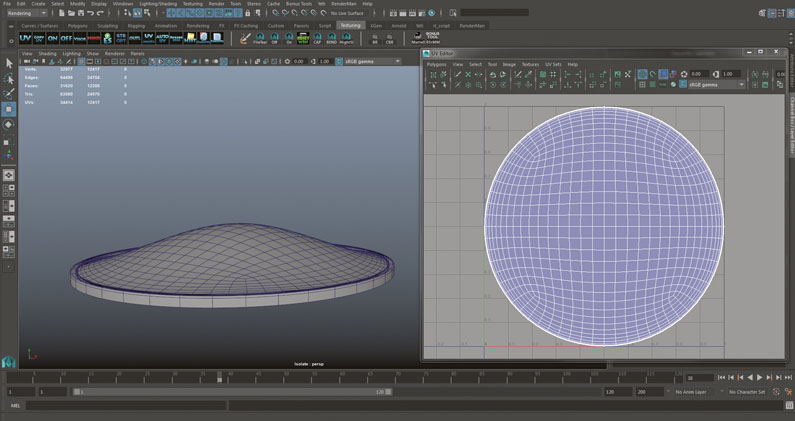
Primul pas este de a stabili un mediu bun de desene animate pentru personajul pe care îl vom crea și adăugă mai târziu. Tind să lucrez într-o scenă diferită, mai mică la scena finală, iar când sunt mulțumit de aspectul obiectului sau al terenului pe care lucrez, reimportați activul în scena finală. Pentru iarbă, creez un teren de bază în Maya și îmi importe propria mașină de iluminat, care conține mai multe condiții de iluminare pentru diferite momente ale zilei.
02. Creați terenul și desfacerea UVS
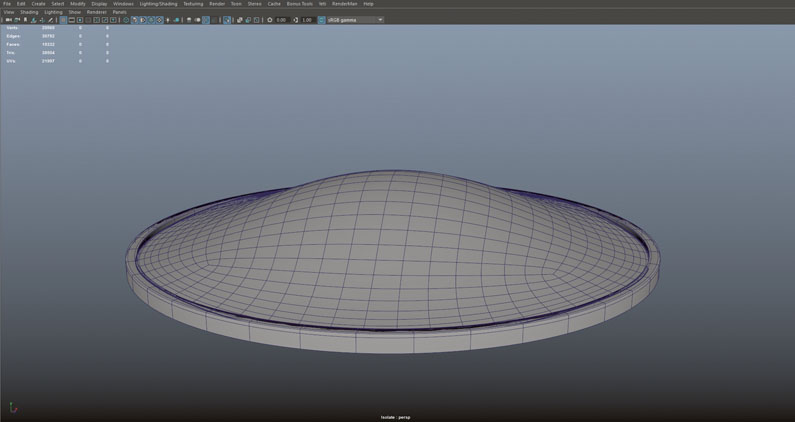
Pentru acest teren, așa cum vreau să lucrez într-o zonă mai mică decât terenul meu real, creez o suprafață rotunjită, cu doar câțiva poligoane, unde pot popula o iarbă. Yeti utilizează un sistem de cache și poate dura mult timp pentru a genera dacă utilizați un teren mare. Folosind o versiune mai mică a suprafeței, mă asigur că timpul de cache nu depășește câteva secunde. Scopul este de a defini aspectul ierbii, așa că nu este nevoie să pierdeți timpul pe o suprafață mare. Odată ce am modelat terenul de bază, am despachetat UV-urile folosind instrumentele implicite ale Maya.
03. Adăugarea dungiilor
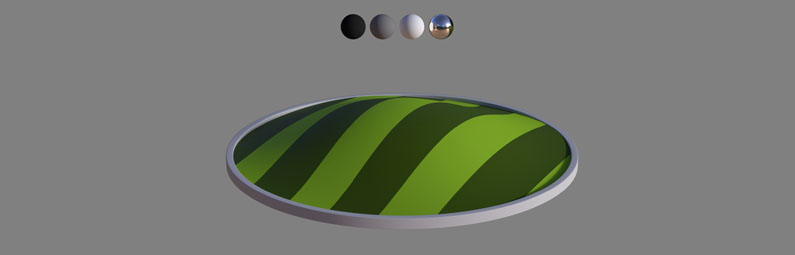
Am vrut totul în filmul nostru scurt pentru a fi dungat. Pentru a face acest lucru folosesc rampa, soluția de textură procedurală a Maya. Creez o rampă în Maya și conectați un shader Pxrdisney. Este doar pentru previzualizare, astfel încât să puteți folosi orice shader. Utilizați locul de locație2 pentru a repeta rampa cât mai mult necesară. În exemplul meu, o fac direct în rampă pentru a adăuga un pic de variație în lățimea benzii. De asemenea, conectați un pxrconstant în fiecare culoare a rampei pentru mai mult control.
04. Pregătiți geometria pentru a instala
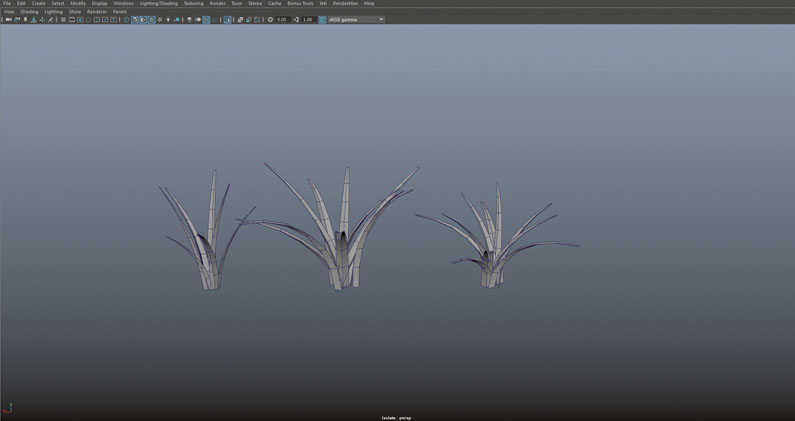
Am decis să luăm poligoane pentru a obține mai mult control asupra aspectului ierbii, dar puteți crea și un sistem de blănuri în Yeti și îl puteți folosi ca iarbă. Dacă decideți să utilizați poligoane, creați câteva pachete de iarbă în Maya utilizând tehnici de modelare de bază. Nu este nevoie să adăugați o mulțime de poligoane, deoarece detaliile mici se vor pierde. De asemenea, trebuie să vă asigurați că iarba dvs. se află în centrul lumii din Maya pentru a face să funcționeze cu Yeti.
05. Deschide Yeti.
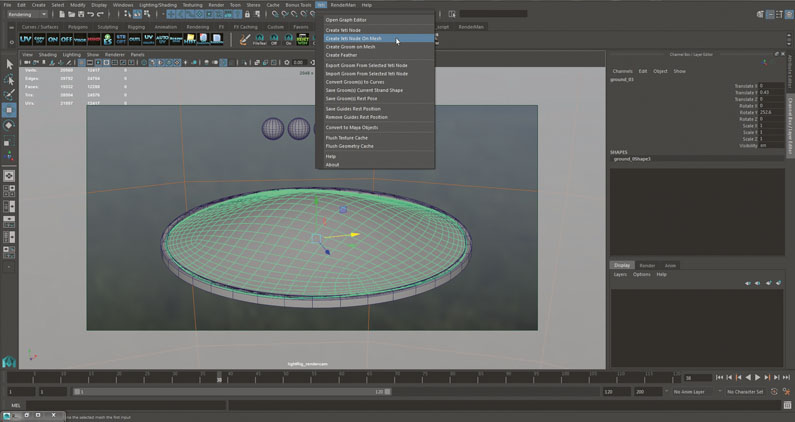
Yeti este foarte puternic și oferă posibilități de optimizare deosebită. Vă permite să instalați foarte ușor milioane de poligoane. Începeți prin selectarea terenului dvs. și mergeți la Yeti & GT; creați nodul Yeti pe ochiuri. Deschideți editorul Yeti Graph. Pentru a controla separat dungile, creați mai multe sisteme Yeti corespunzătoare diferitelor zone de iarbă. Îmi convertesc rampa colorată la o rampă alb-negru pentru ao folosi o hartă de densitate în Yeti.
06. Noduri în Yeti
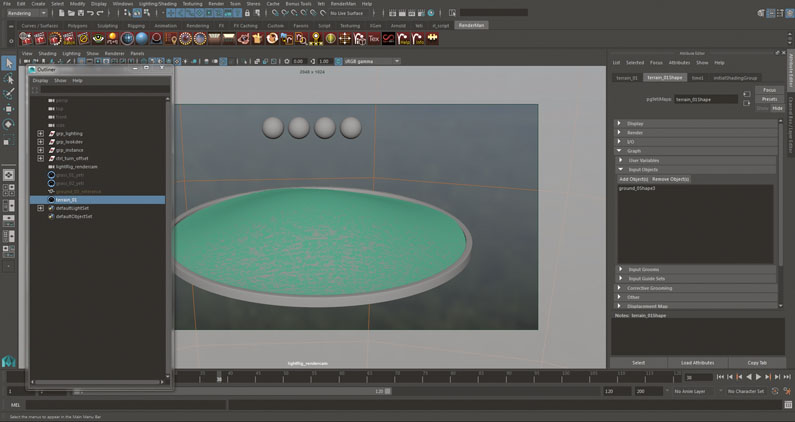
Apoi, selectați Nodul Yeti în Outliner și mergeți la editorul atributului. Ar trebui să vă vedeți terenul în fila Obiecte de intrare. Dacă nu, adăugați-o. Adăugați obiectele pe care doriți să le instanți și asigurați-vă că acestea se află în centrul rețelei din Maya.
07. Configurarea nodurilor
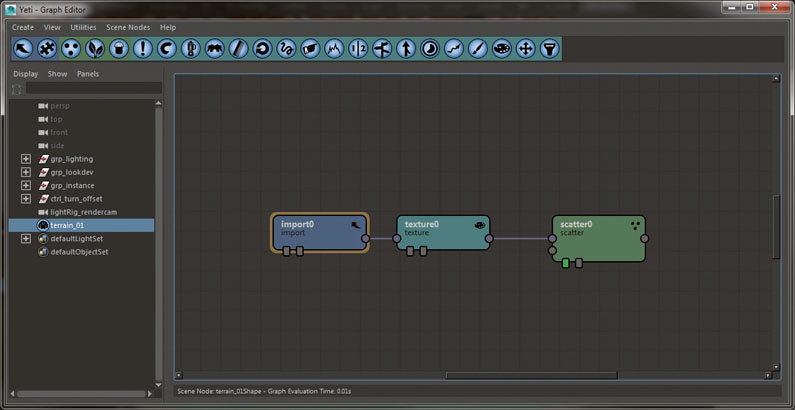
În editorul graficului, creați un nod de import, un nod de textură și un nod scatter. Nodul de textură va fi utilizat pentru a controla densitatea instanței noastre GEO. Pentru a face acest lucru, îmi coacem rampa într-o textură. Mi-a permis să reluez harta după aceea, dacă este necesar. Folosesc blocarea de noapte pentru a coace rampa. Este gratuit și disponibil pe www.creativecrash.com. .
08. Instanță geometria ta
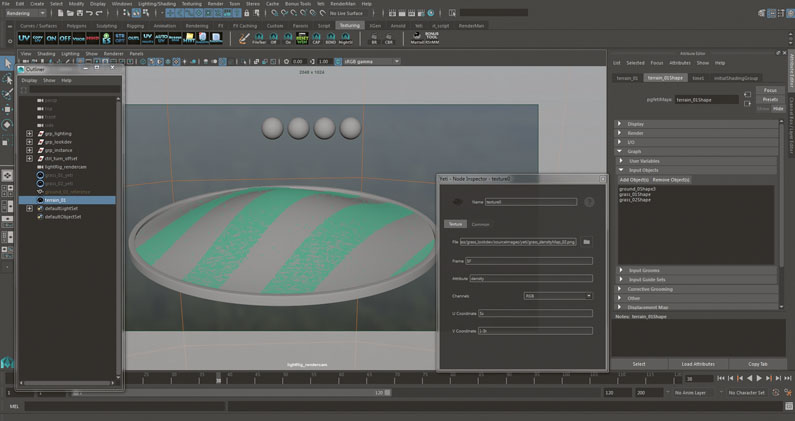
Odată ce ați conectat-o densitymap-ul în nodul de textură, adăugați "densitatea" în atributul nodului. Creați un nod de instanță și un alt nod de import. Utilizați nodul de import pentru a alege geometria în instanță și conectați-o la a doua intrare a nodului instanței. Setați nodul de instanță la element și adăugați scală și variație de răsucire; Utilizați nodul Scatter pentru a schimba densitatea. Pentru mai multe variații, adăugați un atribut personalizat, creați câteva grafice cu diferite tipuri de iarbă și îmbinați-le.
09. Adăugarea de shadere
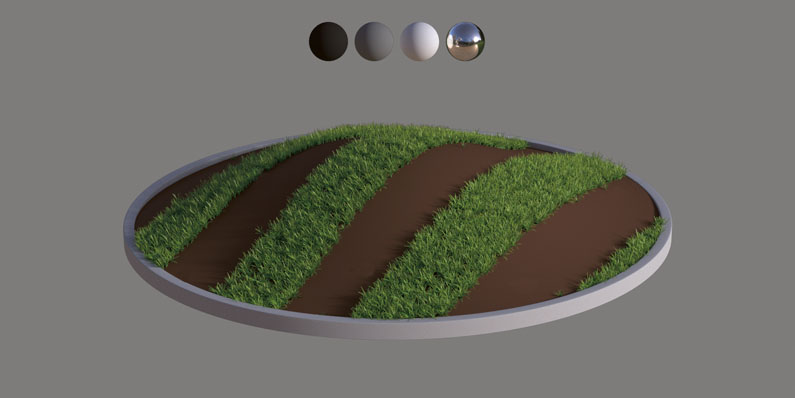
Am folosit RADEMAN RIS pentru redare. Materialele disponibile în Rendman sunt fizic plauzibile și oferă mari posibilități. Folosesc un Lmdiffuse PXR ca bază și conectați diferite variante ale texturii pentru partea din față și din spate. Apoi folosesc un lmlayer pentru a adăuga un strat specular peste el. De asemenea, am jucat cu transluența Lmdiffuse pentru a obține un aspect mai moale. Pur și simplu atribuiți shader-ului nodului Yeti pentru a face să funcționeze cu instanțele.
10. Crearea oilor

Selectați ochiurile de plasă și mergeți la Yeti & GT; creați nodul Yeti pe ochiuri. Faceți același lucru cu Yeti & Gt; creați nodul Groom pe ochiuri. Acest lucru va crea un PIGETINODE și PIGETIG în conturul dvs. Selectați PIGETI și mergeți la editorul Yeti Graph. Faceți clic pe butonul Import și faceți dublu clic pe Nodul Yeti a creat. Acest lucru va apărea într-o fereastră. Asigurați-vă că tipul este setat la geometrie, apoi faceți clic pe butonul din partea dreaptă a câmpului de selecție.
11. Aplicați blana

În popul nou, selectați obiectul pe care doriți să îl aplicați și faceți clic pe Selectare. Dacă aveți nevoie să adăugați manual obiecte în listă, selectați PIGYETI, intrați în editorul atributului, sub grafic și GT; Introduceți obiecte și faceți clic pe Adăugare obiect. În mod ciudat, uneori lista nu pare să se actualizeze după adăugarea unui obiect nou. Selectați orice altceva în contur și apoi selectați din nou PIGETI pentru a vedea noul obiect adăugat corect în listă.
12. Importați mirele
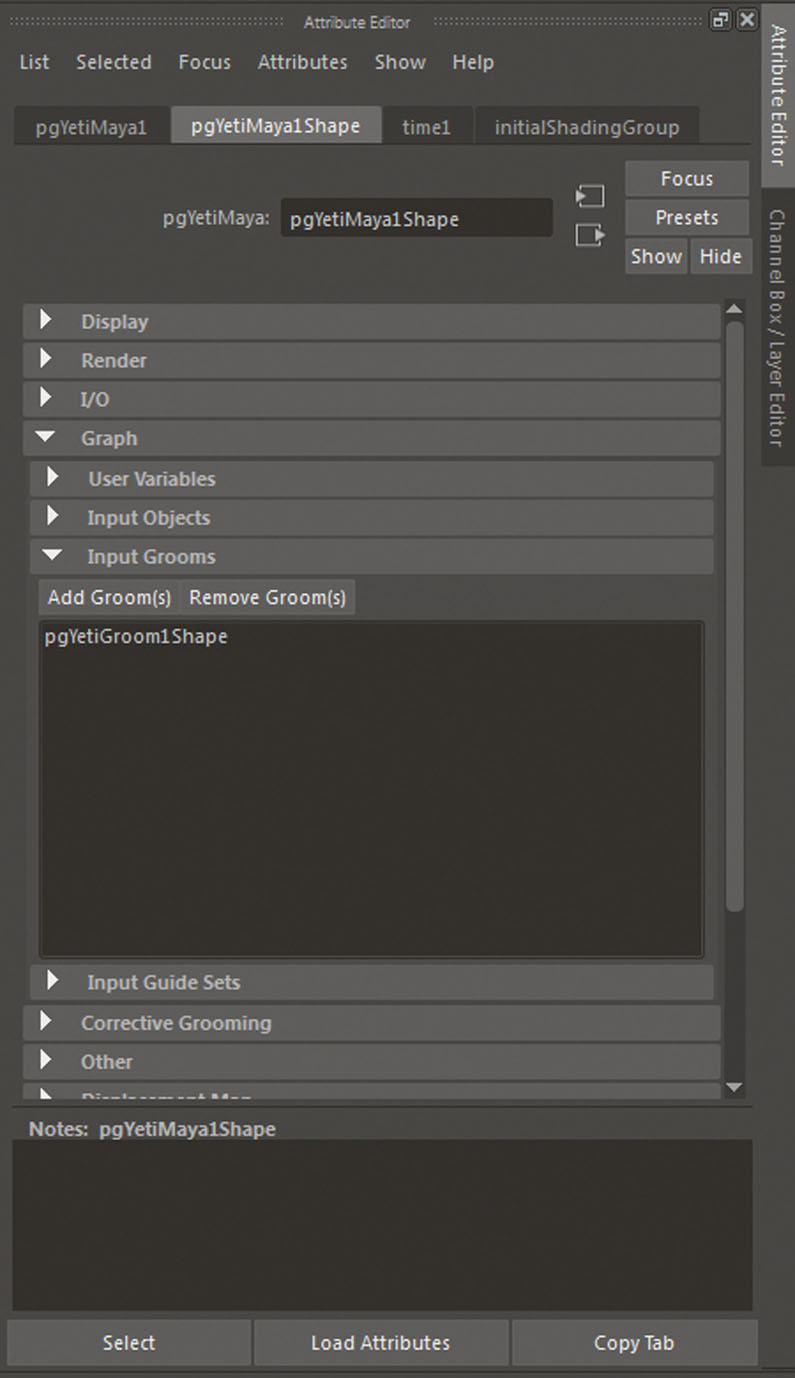
Selectați nodul Pagyeti și mergeți la editorul atributului (CTRL + A). Sub Graph & GT; Grooms de intrare Faceți clic pe grooms de intrare. În listă, selectați mirele pe care ați creat-o anterior. Acum, reveniți la editorul Yeti Graph și faceți clic pe Import. Selectați și faceți dublu clic pe noul nod de import. Setați tipul la Groom și selectați mirele ca și cum am făcut anterior cu geometria. Acum aveți două noduri de import în graficul dvs. Păstrați graficul organizat și denumiți corect nodul Yeti.
13. Începeți îngrijirea
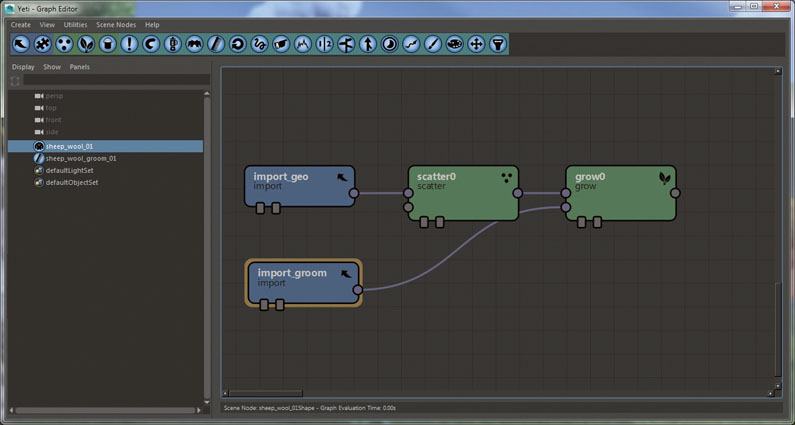
În graficul Yeti, creați un nod Scatter, conectați importul_geo la prima intrare a scatterului. Selectați scatterul și creați un nod de creștere. Dacă faceți dublu clic pe scatter, veți putea crește densitatea. Conectați Import_Groom la a doua intrare a creșterii. Selectați nodul Groom din Outliner și intrați în editorul atributului. Veți găsi o gamă largă de instrumente pe care le puteți utiliza pentru a crea diferite efecte ale părului.
14. Populare fire

Începeți apăsând butonul +. Acest lucru vă va permite să vă populați ochiurile cu fire care vor fi folosite pentru a crea părul în PIGEETINDE. Sub fila Perie, veți găsi parametri de rază și rezistență. Sub fila Strand, există un cursor numit lungimea inițială a firmei. Creșteți acest lucru puțin dacă parametrul implicit nu se potrivește ceea ce aveți nevoie. Faceți clic pe ochiurile de plasă pentru a popula fire.
15. Controlați lungimea

Puteți controla cu ușurință lungimea firelor dvs. mergând la fila Paint atribut. Pur și simplu faceți dublu clic pe parametrul de lungime, setați valoarea la numărul dorit și setați modul în funcție de ceea ce doriți. Modurile multiplicate și randomize vă pot ajuta să creați o mulțime de variații răcoroase. Pentru oile mele, am crescut lungimea zonei capului pentru a se potrivi cu designul original.
16. Folosind nodul pieptene
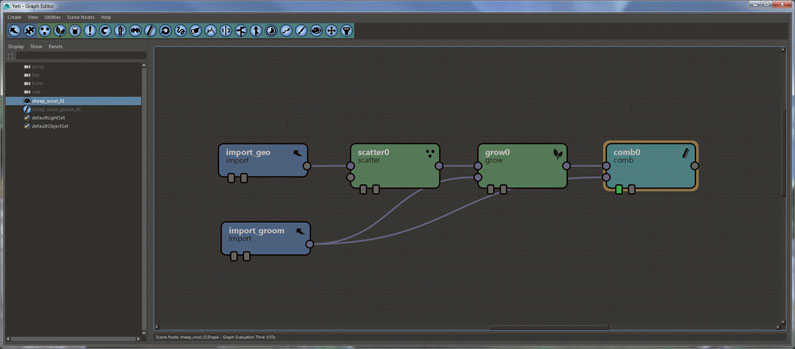
Este timpul să creați un pic de mizerie. Creați un nod de pieptene. Conectați creșterea la prima intrare a pieptenei și conectați mirele la a doua intrare. În această etapă, joc cu diferitele instrumente din Yeti pentru a crea variații. Ia-ți timpul, mai ales dacă personajul tău va fi văzut din diferite unghiuri. Când am terminat Tweaking firele, adaug un nod curl. Creează câteva efecte de curling frumos în fiecare componentă. Aceasta adaugă o mulțime de variații și face ca blana să pară mai realistă.
Pagina următoare: pașii finali pentru a crea caractere de desene animate blande ...
- 1.
- 2.
Pagina curenta: Pagina 1
Pagina următoare Pagina 2să - Cele mai populare articole
Cum de a alege un nume de site pentru afacerea dvs.
să Sep 14, 2025(Credit de imagine: Yan din pexeli) Încercarea de a alege un nume de site web? Este unul dintre cele mai importante ..
Este Apple Icloud Storage Full? Iată cum să eliberați spațiu
să Sep 14, 2025(Credit Imagine: Apple) Serviciul de la Icloud al Apple este unul dintre Cel mai bun depozit de cloud. ..
Sfaturi de dezvoltare vizuală: Spuneți o poveste cu opera de artă
să Sep 14, 2025(Credit Imagine: Simon Baek) Ce este dezvoltarea vizuală? Ei bine, proiectează tot ce poate ajuta la vizualizarea u..
Foi de caractere pentru modelatori 3D: 15 sfaturi de top
să Sep 14, 2025(Credit de imagine: Dahlia Khodur) Foi de caractere sunt ordinea zilei în acest tutorial, care acoperă modul de a c..
Recree un clasic manga
să Sep 14, 2025Am fost un fan imens de manga din copilărie și este imposibil să ascundeți influența pe care o are pasiunea asupra artei mel..
Înțelegerea proprietății afișajului CSS
să Sep 14, 2025E miezul nopții și asta div Pe site-ul dvs. încă arată ca pieptul unui copil al copilului. Toate elementele s..
Adăugați indicații vizuale pe site-ul dvs.
să Sep 14, 2025Este enervant pentru utilizatorii de site-uri pentru a face clic pe un link doar pentru a afla că pagina web nu este de interes,..
Creați haine 3D cu crestături și pliuri realiste
să Sep 14, 2025Efectuarea de haine virtuale realiste este una dintre cele mai dificile sarcini de la inovația de animație CG. Îmbrăcămintea..
Categorii
- AI și învățare Automată
- Airpods
- Amazon
- Amazon Alexa și Amazon Echo
- Amazon Alexa & Amazon Echo
- Amazon Fire TV
- Amazon Prime Video
- Android
- Telefoane și Comprimate Android
- Telefoane și Tablete Android
- Android TV
- Apple
- Apple App Store
- Apple HomeKit & Apple Homepod
- Muzică Apple
- Apple TV
- Ceasul Apple
- Apps & Web Apps
- Aplicații și Aplicații Web
- Audio
- Chromebook & Chrome OS
- Chromebook & Chrome OS
- Chromcast
- Cloud & Internet
- Cloud și Internet
- Cloud și Internet
- Hardware De Calculator
- Istoricul Calculatorului
- Cutând Cordon & Streaming
- Tăierea și Fluxul De Cabluri
- Discord
- Disney +
- DIY
- Vehicule Electrice
- EReaders
- Elementele Esențiale
- Explicatori
- Jocuri
- General
- Gmail
- Asistent Google & Google Nest
- Google Assistant și Google Nest
- Google Chrome
- Google Docs
- Google Drive
- Google Maps
- Magazin Google Play
- Google Foile
- Google Diapozitive
- Google TV
- Hardware
- HBO MAX
- Să
- Hulu
- Slang De Internet și Abrevieri
- IPhone & IPad
- Kindle
- Linux
- Mac
- Întreținere și Optimizare
- Microsoft Edge
- Microsoft Excel
- Oficiul Microsoft
- Microsoft Outlook
- Microsoft PowerPoint
- Echipe Microsoft
- Microsoft Word
- Mozilla Firefox
- Netflix
- Comutator Nintendo
- Paramount +
- Gaming PC
- Peacock
- Fotografie
- Photoshop
- PlayStation
- Confidențialitate și Securitate
- Confidențialitate și Securitate
- Confidențialitate și Securitate
- Roundup-uri De Produs
- Programare
- Raspberry Pi
- ROKU
- Safari
- Telefoane și Comprimate Samsung
- Telefoane și Tablete Samsung
- Slack
- Smart Home
- Snapchat
- Media Socială
- Spaţiu
- Spotify
- TINDIND
- Depanare
- TV
- Jocuri Video
- Realitate Virtuala
- VPN
- Browsere Web
- Wi-Fi & Routere
- WiFi & Routers
- Ferestre
- Windows 10
- Windows 11
- Windows 7
- Xbox
- YouTube & YouTube TV
- YouTube și YouTube TV
- Zoom
- Explicații







